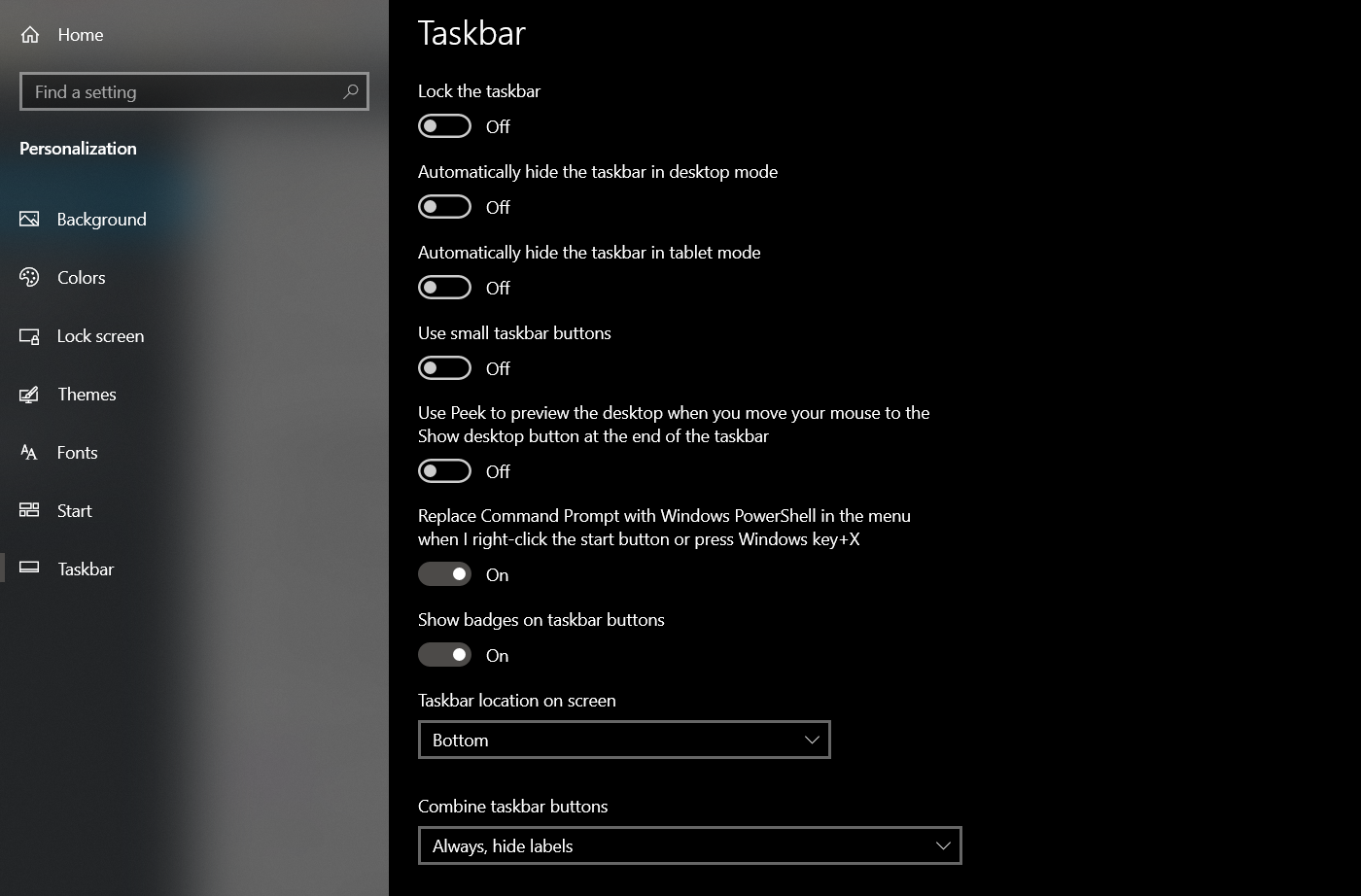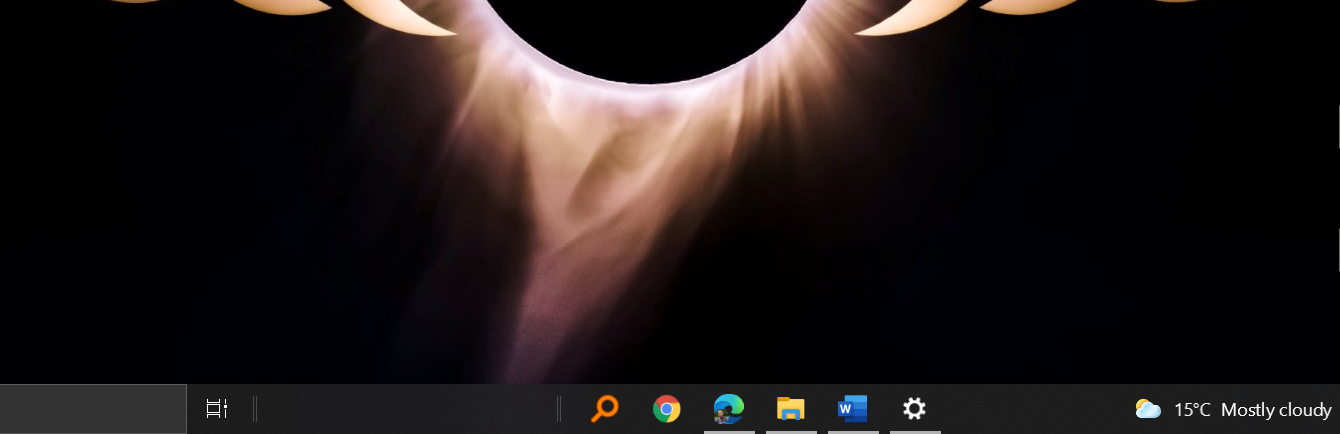Slik sentrerer du ikonene på oppgavelinjen i Windows 10
Flytt oppgavelinjeikonene til midten og få en tidlig følelse av Windows 11.
Windows-oppgavelinjen er en fin måte å få tilgang til programmene og viktige tjenester som Bluetooth. Som standard plasserer Windows 10 de viktigste ikonene til høyre, i systemstatusfeltet, mens du har all plass i midten for å feste programikonene dine. Hvis du bare har noen få å feste, kan du sentrere dem på oppgavelinjen for et mer estetisk utseende.
Denne artikkelen vil vise deg hvordan du sentrerer Windows 10-ikonene på oppgavelinjen uten tredjepartsprogramvare.
Hvorfor sentrere Windows 10-oppgavelinjeikonene?
Det er ikke mange grunner til at du bør flytte hurtigtilgangsikonene til midten av oppgavelinjen. Hovedårsaken er estetikk, noe som får Windows 10 til å se litt ryddigere ut. Faktisk er Microsoft enig i denne følelsen så mye at standard Start-menyen og oppgavelinjeikonplasseringen i Windows 11 er sentrum.
Men noen mennesker verdsetter estetikk også i tillegg til å bare ha en kraftig datamaskin for å starte opp ressurskrevende programmer. Dessuten, hvis du regelmessig bytter mellom Mac og Windows, får du også litt konsistens i plasseringen av oppgavelinjeikonene (eller dokke i Mac).
Se hvordan du feilsøker manglende oppgavelinjeikoner på Windows 10 hvis du står overfor det problemet.
Hvordan sentrerer jeg ikonene på oppgavelinjen?
Som standard er Windows 10-ikoner venstrejustert. Du kan endre noen grunnleggende oppgavelinjeinnstillinger for å flytte ikonene til midten.
- Høyreklikk på oppgavelinjen i Windows 10.
- Velg innstillinger for oppgavelinje, og fjern merket for Lås oppgavelinjen.
- Deretter setter du oppgavelinjeplasseringen til Bunn under oppgavelinjeplassering på skjermen.
- Under Kombiner oppgavelinjeikoner velger du Alltid, Skjul etiketter.
- Høyreklikk på oppgavelinjen igjen, velg Verktøylinjer og trykk på Linker for å slå på.
- Når koblingsdelen er slått på, vil du se to vertikale linjer vises. Dra den høyre vertikale linjen til venstre forbi ikonene.
- Oppgavelinjeikoner vil nå vises på høyre side av oppgavelinjen. Dra den vertikale linjen ved siden av ikonene for å flytte ikonene til en ideell midtposisjon på oppgavelinjen.
- Når ikonene er sentrert, høyreklikker du på oppgavelinjen og velger Lås oppgavelinjen fra hurtigmenyen.
For å få mer liv i oppgavelinjen, bruk Taskbar X for å tilpasse Windows 10-oppgavelinjen ytterligere med ikonstilingsalternativer, animasjoner og mer. Men hvis du skyter etter noe som ligner på Windows 11s startmeny, kan du bruke Stardocks Start11-verktøy.
Selv om det ikke er gratis, gir det en enkel måte å få tilgang til den nye startmenyen hvis PC-en din ikke oppfyller Windows 11s minimumskrav. Men hvis du er av typen som elsker å fikle med enhetene dine, er det en måte å omgå minimumsinstallasjonskravene for Windows 11. På den måten kan du bruke den nye startmenyen uten å bruke et tredjepartsverktøy.
Tilpass Windows 10-oppgavelinjens ikonposisjon
Windows 10-oppgavelinjen venstrejusterer ikoner som standard, og de fleste brukere holder seg til denne justeringen. Du kan imidlertid sentrere ikonene for et mer estetisk utseende uten å bruke tredjepartsprogramvare. Videre kan du bruke samme metode for å skyve oppgavelinjeikonene helt til høyre, ved siden av systemstatusfeltet.